Excel表格打印设置有很多,这里罗列最常见、最实用的五个技巧分享给大家。
打印区域调整日常打印中会出现下面这种情况,要打印A-F列,预览时发现少了一列:

回到Excel界面,点击底部的“分页预览”,可以发现一条浅蓝色线,拖动蓝色线条将F列囊括到打印区域。

或者利用第二种方法,在打印预览界面,设置最底部选择“将所有列调整为一页”。

默认情况下,多页打印表头只会存在于第一页中,后面的页面都是无表头的,如下所示:

Excel表格打印设置有很多,这里罗列最常见、最实用的五个技巧分享给大家。
打印区域调整日常打印中会出现下面这种情况,要打印A-F列,预览时发现少了一列:

回到Excel界面,点击底部的“分页预览”,可以发现一条浅蓝色线,拖动蓝色线条将F列囊括到打印区域。

或者利用第二种方法,在打印预览界面,设置最底部选择“将所有列调整为一页”。

默认情况下,多页打印表头只会存在于第一页中,后面的页面都是无表头的,如下所示:

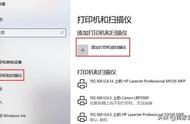



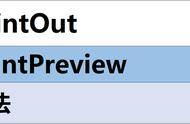











Copyright © 2018 - 2021 www.yd166.com., All Rights Reserved.